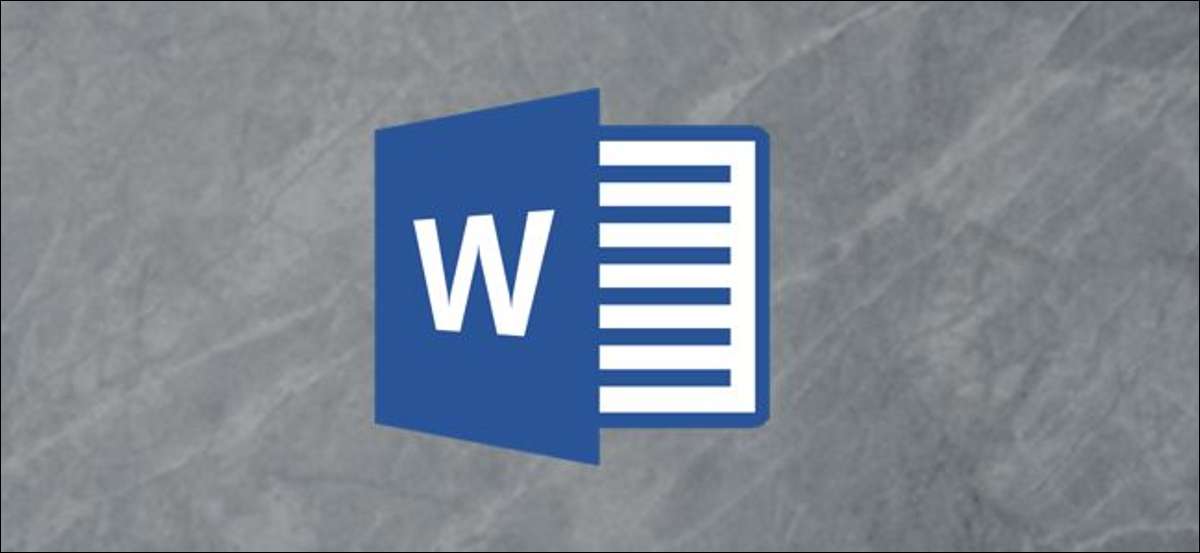
Há várias maneiras de inserir informações de contato em um documento do Word. Talvez o mais fácil esteja apenas adicionando um botão de catálogo de endereços à barra de ferramentas de acesso rápido para que você possa adicionar contatos on-the-fly e no toque de um botão em qualquer aplicativo do Microsoft Office.
Adicionando um botão de catálogo de endereços à barra de ferramentas Acesso Rápido
Para adicionar o botão, clique no ícone de seta na barra de ferramentas Acesso Rápido. Este ícone abre um menu suspenso que permite personalizar a barra de ferramentas de acesso rápido.
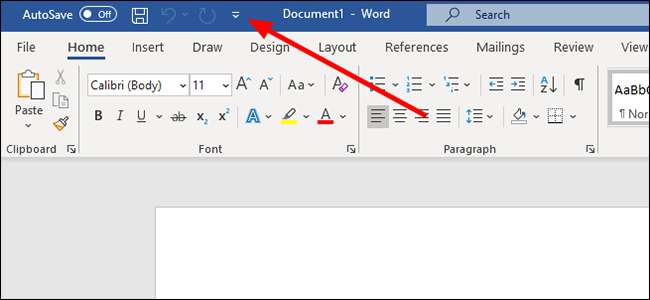
Escolha "Mais comandos" da lista de opções disponíveis.
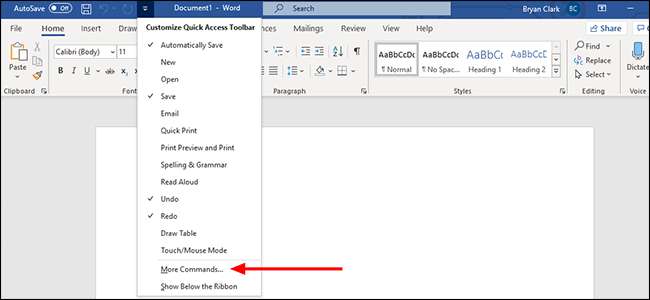
Clique em "Barra de ferramentas de acesso rápido" na barra lateral à esquerda e, em seguida, escolha "comandos não na faixa de opções" a partir do menu suspenso "Escolher Comandos de".
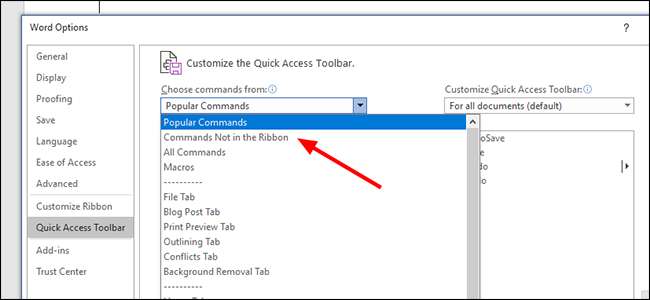
Escolha "Catálogo de endereços" e clique no botão "Adicionar" para adicioná-lo à barra de ferramentas de acesso rápido.
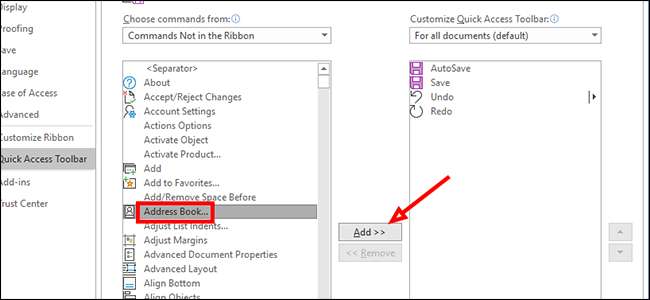
Clique em "OK" para adicionar o botão do catálogo de endereços.
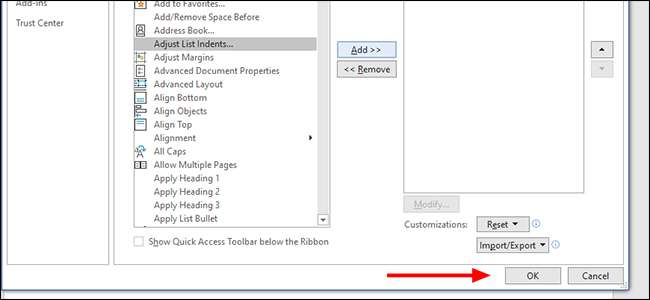
Inserindo contatos do seu catálogo de endereços em um documento do Word
Para inserir um contato, posicione o cursor onde você gostaria de adicionar as informações de contato. Em seguida, na barra de ferramentas Acesso rápido, clique no ícone "Catálogo de endereços" que você adicionou.
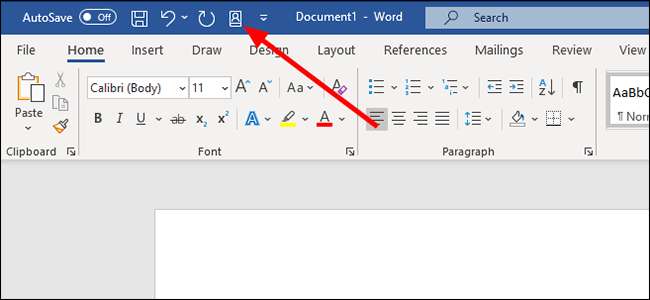
Os nomes de contato devem aparecer. Em nosso caso de teste, só temos um contato único, "Contato de teste". Clique no contato que você deseja adicionar e, em seguida, clique no botão "OK".
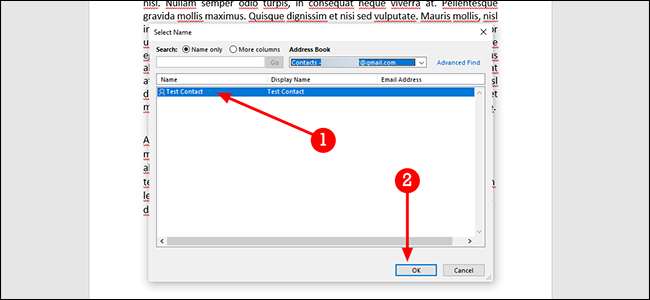
Uma vez feito, qualquer informação que você tem para o contato deve aparecer no documento. Isso, no entanto, é quase inteiramente até o quão completo você está na criação do contato. Para alguns, será um nome e um endereço de e-mail. Outros receberão um endereço, número de telefone e semelhantes. Tudo depende do que você adiciona quando cria um novo contato (ou editá-lo mais tarde).







